win7在公司连接网络都是断开连接要怎么办
发布时间:2018-08-15 14:45:27 浏览数: 小编:yue
据不完全统计,全球已有60%以上用户选择使用Win7操作系统,win7早已成为游戏、办公、休闲的首要选择,即便如此,我们在使用这个系统的过程中,或多或少都会遇到一些问题,比如,有位win7用户反馈:他的电脑在上网的时候网络了老是自动断开,有事系统休眠的时候网络也会自动断开,再登录系统后网络就连接不上了,这是怎么回事,要怎么解决呢?针对这个问题,小编就来分享下win7系统网络老是自动断开连接的解决方法
推荐:win7旗舰版
1.点击Win7“开始”按钮,点击“控制面板”,如
.
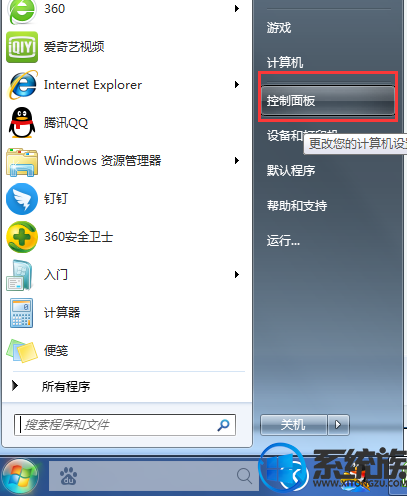
2.在控制面板选择“网络和Internet”
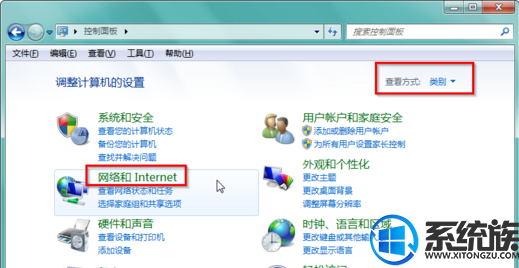
3.在“网络和Internet”窗口中,点击“网络和共享中心”,在打开的“网络和共享中心”窗口中,选择“更改适配器设置”

4.在“网络连接”界面中,在“本地连接”上右键选择“属性”
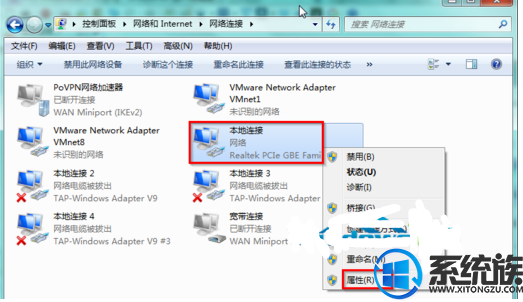
5.在“本地连接 属性”窗口中,选择“配置”
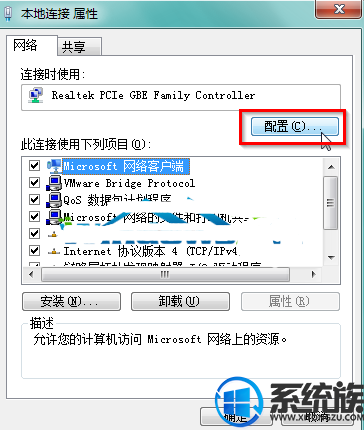
6.弹出“Realtek PCIe Family Controller属性”窗口中。切换到“电源管理”标签页,将“允许计算机关闭此设备以节约电源”前面的勾选去掉即可,
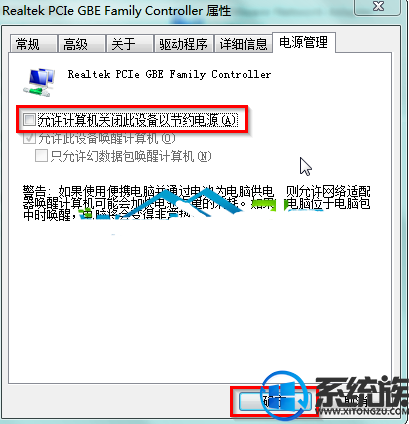
以上就是win7系统的网络老是自动断开连接的处理方法,有遇到这样问题的用户可以按上述方法进行解决,希望今天的分享能给大家带来帮助
推荐:win7旗舰版
1.点击Win7“开始”按钮,点击“控制面板”,如
.
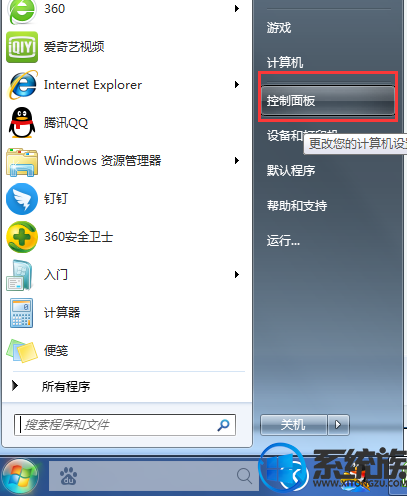
2.在控制面板选择“网络和Internet”
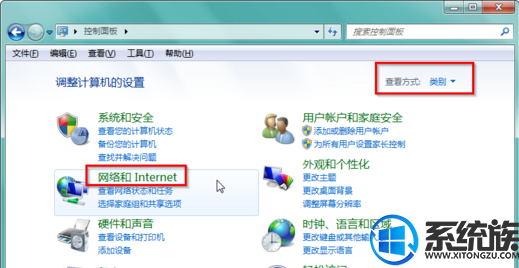
3.在“网络和Internet”窗口中,点击“网络和共享中心”,在打开的“网络和共享中心”窗口中,选择“更改适配器设置”

4.在“网络连接”界面中,在“本地连接”上右键选择“属性”
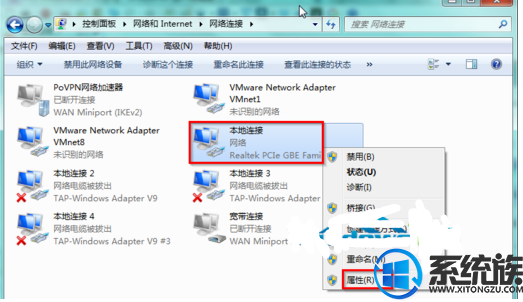
5.在“本地连接 属性”窗口中,选择“配置”
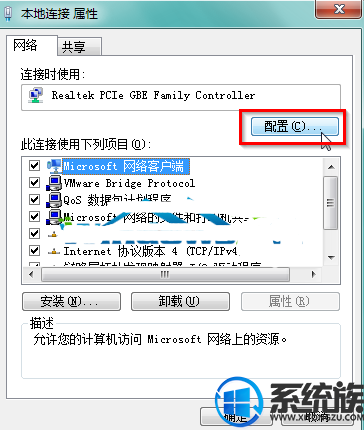
6.弹出“Realtek PCIe Family Controller属性”窗口中。切换到“电源管理”标签页,将“允许计算机关闭此设备以节约电源”前面的勾选去掉即可,
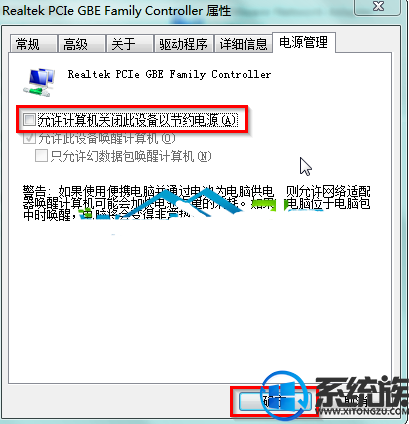
以上就是win7系统的网络老是自动断开连接的处理方法,有遇到这样问题的用户可以按上述方法进行解决,希望今天的分享能给大家带来帮助


















